Запуск программы cmos setup utility
Тема: Запуск программы CMOS Setup Utility
Цель занятий: -знать назначение CMOS Setup Utility и назначение разделов программы
-уметь производить запуск программы CMOS Setup Utility
-уметь ориентироваться в назначении клавиш управления.
Оборудование: ПК Pentium
Краткие теоретические сведения.
Программа CMOS Setup Utility
Речь пойдет о программе, которая позволяет настроить самый главный компонент любого компьютера — материнскую плату (если быть более точным всех узлов, в совокупности ее составляющих). Так как любая материнская плата является, по сути, основным узлом ПК, возможности управления режимами ее работы вполне достойны особого внимания.
Программа, позволяющая пользователю ПК получить доступ к его низкоуровневым настройкам, называется CMOS Setup Utility, т. е. утилита для изменения содержимого CMOS памяти. Довольно часто можно встретить название BIOS Setup.
Запуск программы CMOS Setup Utility
1. Запуск программы CMOS Setup Utility возможен исключительно в момент запуска компьютера после его включения или перезагрузки (рис. 4.1).
Сделано это из практических соображений, ведь настройка компонентов материнской платы требует от пользователя определенного уровня подготовки. Такой подход позволяет хотя бы уменьшить вероятность случайного запуска программы настройки BIOS.
Полностью обезопасить низкоуровневые настройки компьютера от шаловливых рук довольно сложно, да и необходимости большой нет, ведь нужно же на что-то жить сервисным центрам.
2. Узнать, какой именно клавишей можно запустить рассматриваемую нами программу на вашем ПК можно из надписи отображаемой на экране монитора в течение одной — трех секунд с момента появления изображения (рис. 4.1).
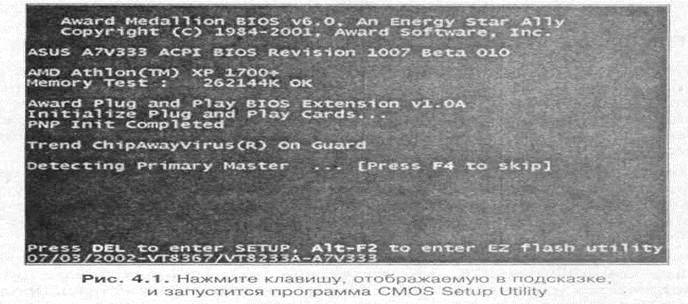
Наиболее часто для запуска программы CMOS Setup Utility используется клавиша , которую можно найти на дополнительной клавиатуре справа от клавиши . Стоит отметить, что на некоторых клавиатурах эта клавиша обозначается как . Также можно воспользоваться одноименной клавишей, расположенной на цифровой клавиатуре, которая может иметь как полное, так и сокращенное название.
Теперь о том, когда именно нужно нажимать клавишу запуска программы. Здесь нет какого-либо конкретного правила, т. к. на различных моделях плат вход в программу осуществляется по-разному. На одних компьютерах программа запускается сразу же после нажатия определенной клавиши пли комбинации клавиш. На других ПК может встретиться вариант, когда программа CMOS Setup Utility запускается только после окончания определения накопителей (флоппи-дисковода, жестких дисков и приводов CD-ROM).
В общем случае любые клавиши имеет смысл начинать нажимать только после того, как клавиатура будет проинициализирована. Об этом свидетельствует однократное кратковременное включение всех трех индикаторов на клавиатуре, после чего один из них обычно остается включенным (Num Lock), а остальные гаснут.
Сегодня с постоянным увеличением скорости работы центральных процессоров вход в программу CMOS Setup Utility становится все более проблематичным, т. к. уловить момент, когда следует нажимать необходимую клавишу достаточно сложно, поэтому можно порекомендовать следующий способ. Как только клавиатура готова к работе, т. е. была проинициализирована, нажимайте волшебную клавишу с интервалом не более одной секунды, можно даже чаще. Максимум, что вам грозит в этом случае, переполнение буфера клавиатуры, о чем будут свидетельствовать звуковые сигналы, издаваемые системным динамиком при каждом очередном нажатии клавиши.
Клавиши управления
На сегодняшний день набор клавиш для управления в программе CMOS Setup Utility более или менее утвердился (рис. 4.2). Чаще всего используются’ следующие комбинации:
?— помощь по клавишам управления. Конечно, текст на английском языке, но управление в программе и без того интуитивно понятно;
?— зарезервировано производителем BIOS для возможных функций, вполне может быть назначено какой-либо уникальной функции, характерной для конкретной материнской платы. В некоторых версиях клавиша используется для изменения цветовой гаммы меню программы настройки, возможно в комбинации с клавишей ;
?— зарезервировано производителем BIOS для возможных функций, вполне может быть назначено какой-либо уникальной функции, характерной для конкретной материнской платы;
?— зарезервировано производителем BIOS для возможных функций, вполне может быть назначено какой-либо уникальной функции характерной для конкретной материнской платы;
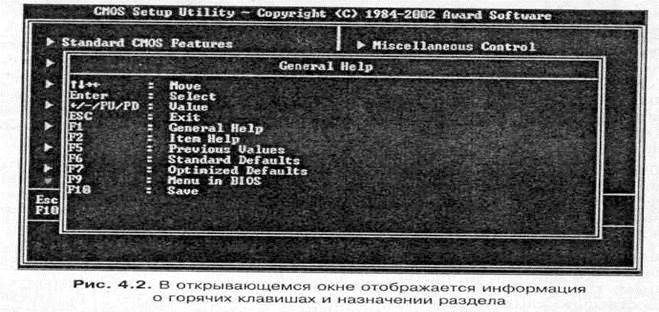
?— восстановление значений всех параметров исходя из тех, которые были до начала внесения изменений, т. е. если вы окончательно запутались, следует при помощи данной горячей клавиши привести все в исходное состояние и начать с начала. Клавиша работает только в главном меню программы настройки;
?— загрузка значений всех параметров (рис. 4.3), позволяющих добиться увеличения стабильности работы компьютера за счет отключения разнообразных режимов, которые обычно используются для увеличения производительности;
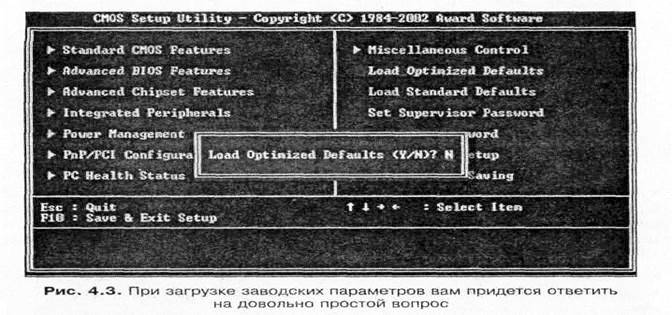
?— загрузка значений всех параметров, позволяющих добиться увеличения быстродействия основных компонентов компьютера. В некоторых версиях может использоваться для тех же функций, что и клавиша
в данном описании;
?— преимущественно используется для запуска программы для обновления версии BIOS;
?— зарезервировано производителем BIOS для возможных функций, вполне может быть назначено какой-либо уникальной функции характерной конкретной материнской плате. В некоторых версиях BIOS используется для вызова окна с информацией о системе;
?— выход из программы настройки с сохранением всех изменений (рис. 4.4), причем данная горячая клавиша, если учитывать и новые и старые версии BIOS, работает только главном меню программы настройки. Более новые версии позволяют воспользоваться клавишей из любого подменю;
? курсорные клавишии— позволяют выбрать необходимый раздел, в дальнейшем внутри раздела этими же клавишами вы можете выбирать опцию для изменения и значение внутри открывающегося окна (за исключением AMI BIOS, где традиционно используются клавишии
);

? курсорные клавишии— имеют аналогичное значение, но работают только в случае возможности перемещения курсора по горизонтали;
?и(они жеи ) — выбор значений путем перебора всех доступных;
?и— аналогично нажатию клавиши ;
?— выход из текущего раздела, закрытие окна с набором значений | опции или вызов запроса на выход из программы настройки без сохранения изменений (рис. 4.5);
?— вход в подменю или открытие окна с набором возможных значений для выбранного параметра (рис. 4.6);
 |
? + — вызов расширенного меню BIOS для материнских плат Gigabyte (в обычном режиме многие тонкие настройки пользователю недоступны).


 Разделы программы
Разделы программы
Все параметры BIOS, доступные пользователю, распределены в нескольких разделах (рис. 4.7), каждый из которых содержит ряд однотипных функций, позволяющих повлиять на работу того или иного узла персонального компьютера.
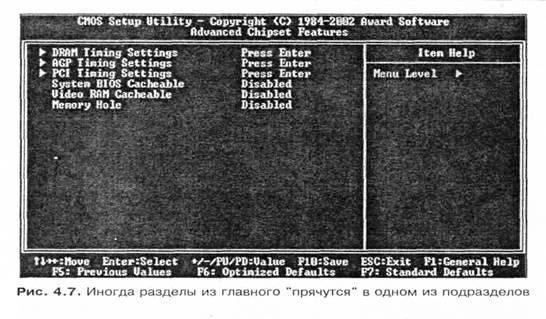
Standard CMOS Setup
Так называемые стандартные настройки компьютера. Параметры этого раздела позволяют задавать базовую системную информацию для некоторых аппаратных средств (таких как жесткие диски, дисководы), а также устанавливать системные дату и время. Здесь же находится информационное окно, отражающее количество установленной в компьютере памяти. Если BIOS стоит в работавшей ранее системе, то параметры этого раздела, скорее всего, больше вам не понадобятся. Однако, при разрядке аккумулятора, питающего микросхему CMOS-памяти, или при ином сбое, который привел к потере информации, наверняка придется повторно установить все необходимые конфигурационные значения. Необходимость этого может также возникнуть при изменении аппаратной конфигурации. В более поздних версиях этот раздел переименован. Он получил название Main и содержит еще несколько дополнительных параметров. Например, пункты установки пароля на вход в программу установки и на загрузку системы.
BIOS Features Setup
Параметры раздела позволяют определить режимы работы системы. В них входят: процесс первоначального тестирования, порядок загрузки системы (порядок опроса устройств на наличие загрузочной записи), режимы работы клавиатуры и манипулятора мышь, работа кэш-памяти и многое другое. В более поздних версиях получил название Boot.
Chipset Features Setup
Опции данного раздела позволяют настраивать работу чипсета материнской платы. Используя эти параметры, можно значительно повлиять на производительность компьютера. Большинство значений раздела устанавливают скорость работы компонентов конфигурации относительно частоты работы материнской платы (для процессора — это внешняя частота). Может иметь название Advanced Chipset Setup или просто Advanced.
Power Management Setup
Параметры, определяющие режимы управления электропитанием и режимы энергосбережения. Позволяют определить условия переключения компьютера в спящий режим и условия для выхода из него. Может иметь название Power.
PnP/PCI Configuration
Раздел содержит установки, позволяющие настроить тонкости распределения ресурсов компьютера между платами расширения (прерывания, каналы DMA, порты ввода/вывода).
Load BIOS Defaults
Можно перевести как загрузка параметров BIOS по умолчанию. Выбор этого пункта программы установки позволяет загрузить самые безопасные значения всех параметров BIOS в случае появления признаков нестабильной работы компьютера. Например, вследствие изменения некоторых настроек, управляющих работой памяти или чипсета. В этом случае не всегда однозначно можно определить настоящую причину нестабильной работы. Такой вариант предпочтителен, когда блуждание по разделам программы установки привело к зависанию компьютера при последующей загрузке. Параметры по умолчанию записываются в специальную неперезаписываемую область BIOS на заводе-изготовителе материнской платы и имеют значения, наиболее безопасные для конкретной модели платы. Это максимальные значения задержки, отключение кэширования и затенения памяти, перевод частоты системной шины в штатный режим и т. п. Может иметь название Restore BIOS Defaults, Load Fail Safe.
Load Setup Defaults
Установка значений указанного раздела, принятых заводом-изготовителем как наиболее оптимальные. Для выбора раздела достаточно установить на него курсор и нажать клавишу . Загружаемые установки переводят значения параметров BIOS в наиболее стабильный режим работы, но далеко не самый оптимальный. Однако, в этом случае увеличивается вероятность нормального запуска компьютера и возможность его дальнейшей настройки. Пункт может иметь и другие названия: Original, Auto Configuration With Power-On Default, Load Perfomance Defaults.
? Load Turbo Defaults
Пункт позволяет загрузить оптимизированные значения для большинства параметров BIOS. Т. е. значения, позволяющие максимально полно использовать возможности имеющегося аппаратного обеспечения. Например, устанавливается максимально поддерживаемая частота системной! шины, минимальные значения задержки при работе с оперативной памятью и т. д.
? Integrated Peripherals
Раздел содержит параметры, определяющие режимы работы встроенных контроллеров. В некоторых версиях BIOS этот раздел отсутствует, но имеющиеся в нем параметры обязательно есть в каком-нибудь другом разделе.
? Password Setting
Пункт позволяет установить пароль, как на вход в программу установки, так и на загрузку компьютера. Может иметь название User Password, Supervisor Password, Change Password.
? Hard Disk Utility
Из названия понятно, что раздел содержит программы для работы с жесткими дисками. Как правило, это программы для низкоуровневого форматирования дисков, не относящихся к интерфейсу SCSI. В современных BIOS этот пункт переименован в HDD Low Format. Он используется, когда другие средства восстановления работоспособности не дают эффекта. После появления жестких дисков больше 10 Гбайт этот пункт перестали включать в состав BIOS не только из-за того, что все диски форматируются на заводе, но и из-за огромного количества времени, требующегося для форматирования на низком уровне больших массивов.
? HDD Auto Detection
Пункт предназначен для автоматического определения физических характеристик, установленных в компьютере жестких дисков стандарта IDE. He рекомендуется использовать его для жестких дисков меньше 500 Мбайт, т. к. автоматическое определение для них иногда работает некорректно. Для установки параметров лучше ввести их вручную (все необходимые цифры вы наверняка найдете где-нибудь на наклейке в верхней части диска).
? Save And Exit Setup
Нажатие клавишина этом пункте позволяет сохранить все внесенные изменения и выйти из программы. Для принятия всех установок производится полная перезагрузка системы. Пункт может иметь название Write To CMOS And Exit.
? Exit Without Saving
Выход из программы установки без сохранения внесенных изменений. Применяется, когда после изменения значений некоторых параметров вы решили оставить их начальные значения и не хотите вручную их восстанавливать. Того же эффекта можно добиться перезагрузкой компьютера комбинацией клавиш ++. Пункт может иметь название Do Not Write To CMOS And Exit.
? Save EEPROM Defaults
Сохранение содержимого CMOS на дискете. Позволяет создать резервную копию, с помощью которой впоследствии можно быстро восстановить значения всех параметров.
? Load EEPROM Defaults
Загрузка содержимого CMOS с дискеты. Предварительно необходимо создать резервную копию с помощью команды Save, описанной выше.
Контрольные вопросы
1. Объясните назначение программы CMOS Setup.
2. Расскажите об особенностях запуска программы CMOS Setup.
3. Какие клавиши участвуют в управлении программы CMOS Setup.
4. Расскажите о назначении клавиш.
5. Расскажите о назначении раздела Standard CMOS Setup
6. Расскажите о назначении раздела Chipset Features Setup.
7. Расскажите о назначении раздела Integrated Peripherals
8. Расскажите о назначении раздела HDD Auto Detection
9. Расскажите о назначении раздела BIOS Features Setup
10. Расскажите о назначении раздела Power Management Setup
11. Расскажите о назначении раздела Hard Disk Utility
Ход выполнения задания
1. Ознакомится с теоретической частью методики.
2. Получить у преподавателя варианты контрольных вопросов и ответить на них письменно.
3. Опишите особенности запуска программы CMOS Setup.
4. Кратко опишите назначение клавиш управления.
5. Перечислите разделы программы и объясните их назначение
6. Защитите задание.
Статьи к прочтению:
- Защита информации в соответствии с административным законодательством
- Защита магистерской диссертации
Настройка BIOS для установки Windows с компакт диска.
Похожие статьи:
-
Стандартный способ запуска любой программы состоит из ряда шагов: поиск названия программы (ярлыка программы) в Главном меню и щелчок левой клавишей мыши…
-
Запускать программы на выполнение или документы на обработку можно следующими способами: — двойным щелчком (или одинарным щелчком, если в Windows 98 Вы…
